Ограничения выбора
С помощью опций меню по правой кнопке мыши вы легко можете выбрать, скопировать и сохранить (стринг, точку, каркас) объекты слоя. Вы можете использовать опцию Сохранить как, чтобы сохранить указанный файл или скопировать его в активный слой. Если активный слой не выбран, приложение предложит вам выбрать слой, который вы намерены копировать.
Выбор, который вы производите мышкой, может быть ограничен до конкретных объектов или до объектов в Активном слое или в Слое по правому щелчку мыши.
Чтобы отфильтровать выбранные объекты в активном слое, выберите параметр в контекстном меню Ограничить активным слоем. Режим выбора применяется не только к стрингам, но и ко всем объектам.
| Выбор стрингов: | Выбор точек: |
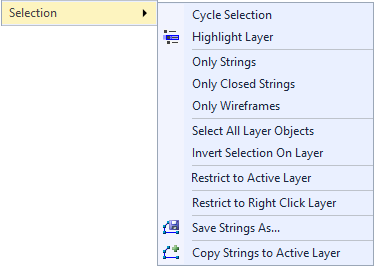
|

|
| Выбор каркасов: | Выбор нескольких каркасов: |
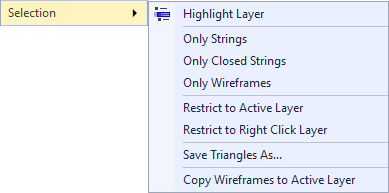
|
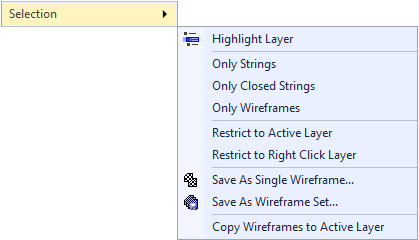
|
Рекурсивно просмотреть выборку
Вы можете применить опцию Рекурсивно просмотреть выборку (CTRL + SPACE) в меню Вид | Выбрать, либо использовать контекстное меню Визекса, чтобы прокрутить выборку до следующего пункта, в порядке Z, используя курсор.
Если во время выбора под курсором не будет объектов, опция Рекурсивно просмотреть выборку будет отключена в меню Вид | Выбрать и не будет отображаться в меню правой кнопки мыши.
Выделить слой
Чтобы выделить текущий слой в окне Визекса, выберите опцию Вид | Выбрать | Выделить слой. Смотрите: Выделить слой
Ограничения выбора
Только стринги
Если открыты несколько слоев просмотра, выберите опцию В выделенном | Только стринги, чтобы применить фильтр к выборке объектов.
Только замкнутые стринги
Если открыты несколько слоев стрингов, выберите опцию В выделенном | Только замкнутые стринги, чтобы применить фильтр к выборке объектов.
Только каркасы
Если открыты несколько слоев просмотра, выберите опцию В выделенном | Только каркасы, чтобы применить фильтр к выборке объектов.
Выбрать все объекты слоя
Для выбора всех объектов в слое, щелкните правой кнопкой по имени слоя в панели Просмотр и выберите опцию меню Выбрать все объекты слоя. Если, к примеру, загружен файл стрингов, все полигоны этого слоя будут выбраны.
Инвертировать выделение в слое
Выберите этот параметр, чтобы инвертировать выделение в текущем (с опциями, доступными по щелчку правой кнопки мыши) слое.
Ограничить выбранным слоем
Выберите этот параметр, чтобы ограничить текущий выбор активным слоем.
Ограничить слоем по правому щелчку мыши
Выберите этот параметр, чтобы ограничить выбор текущим слоем (с опциями, доступными по щелчку правой кнопки мыши).
Сохранить как
Если точки, строки, скважины или треугольники выбраны, вы можете сохранить их в файл, используя соответствующую опцию В выделенном | Сохранить как в контекстном меню.
Если выбрано несколько каркасов, вы можете использовать контекстное меню, чтобы:
- Сохранить их как один каркас.
- Сохранить их как набор каркасов.
Кроме этого, у вас имеется возможность использовать опцию главного меню Каркас | Сохранить как один каркас.
Копировать в активный слой
Если в активном слое (с доступом к меню по правой кнопке мыши) выбраны Точки, Стринги или Каркасы, а активным слоем является слой Точка, Стринг или Каркас, вы можете скопировать их в активный слой, используя соответствующую опцию в контекстном меню В выделенном.